在安装Windows系统时,使用U盘制作启动盘可以方便快捷地进行安装,而不必依赖于光驱或其他外部设备。本文将为您详细介绍如何使用U盘制作启动盘并安装W...
2025-07-12 145 盘启动盘
在电脑使用过程中,有时候我们可能会遇到系统崩溃、病毒感染等问题,此时重装系统是一种常见的解决办法。而使用U盘作为启动盘可以帮助我们更方便地进行系统重装。本文将为您详细介绍如何制作U盘启动盘,并使用它来重装系统。
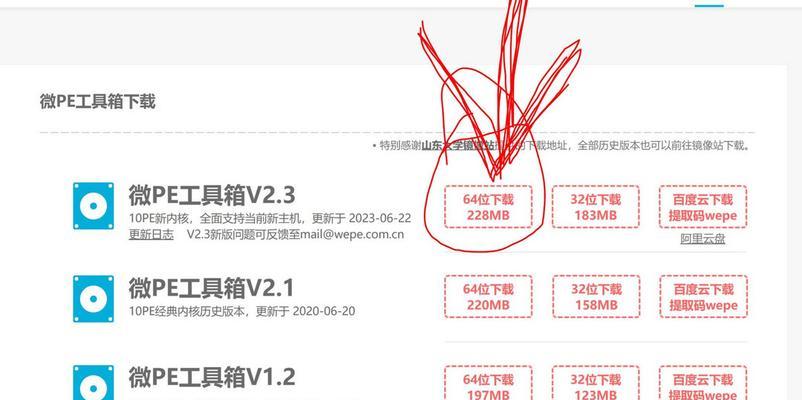
准备工作:选择合适的U盘并备份重要数据
1.选择一个容量至少为8GB的U盘,确保其无损坏和病毒感染。
2.将U盘上的所有重要数据备份到其他存储设备,因为制作启动盘时会格式化U盘,导致数据丢失。
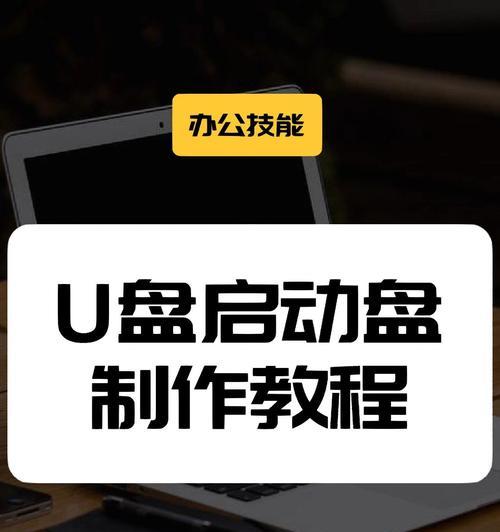
下载并安装系统镜像文件
1.打开浏览器,进入官方网站或其他可信赖的软件下载网站。
2.搜索并下载您需要的系统镜像文件,确保选择与您电脑原有操作系统版本相匹配的镜像文件。
3.将下载好的镜像文件保存到电脑的硬盘中的一个易于访问的位置。

制作U盘启动盘
1.插入准备好的U盘到电脑的USB接口上。
2.打开制作启动盘的软件(如Rufus等),点击“选择”按钮,浏览并选择之前下载的系统镜像文件。
3.选择U盘的设备名称,并确保其他选项均符合您的需求。
4.点击“开始”按钮,开始制作U盘启动盘,等待制作过程完成。
设置电脑启动顺序
1.重启电脑,并在开机过程中按下相应的快捷键(通常是F2或Delete键)进入BIOS设置界面。
2.在BIOS设置界面中找到“启动顺序”或“BootOrder”等选项。
3.将U盘启动盘移动到第一位,确保它是首先被电脑识别和加载的设备。
4.保存设置并退出BIOS。
使用U盘启动盘重装系统
1.将制作好的U盘启动盘插入电脑的USB接口上。
2.重启电脑,并等待它自动从U盘启动。
3.根据提示进行系统安装,选择合适的语言、时区、驱动安装等选项。
4.按照步骤完成系统安装,并等待安装过程结束。
重装后的注意事项
1.在系统重装完成后,重新安装电脑所需的驱动程序和软件。
2.恢复之前备份的数据到电脑中。
3.安装杀毒软件以保护电脑的安全。
通过本文的教程,您已经学会了如何使用U盘启动盘进行电脑系统重装。制作U盘启动盘并设置电脑启动顺序,可以帮助您轻松解决系统崩溃和病毒感染等问题,保障电脑的正常使用。在重装系统后,请务必注意安装驱动和软件,并及时备份重要数据,以确保电脑的稳定和安全运行。
标签: 盘启动盘
相关文章

在安装Windows系统时,使用U盘制作启动盘可以方便快捷地进行安装,而不必依赖于光驱或其他外部设备。本文将为您详细介绍如何使用U盘制作启动盘并安装W...
2025-07-12 145 盘启动盘

随着计算机操作系统的不断更新和安装过程的变得更加方便,越来越多的用户选择使用U盘启动盘来安装或修复系统。制作一个可靠的U盘启动盘对于用户来说是非常重要...
2025-05-27 184 盘启动盘
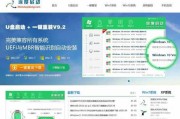
在电脑使用过程中,我们可能会遇到各种问题,例如系统崩溃、病毒感染等,这时候重装系统就成了解决问题的有效途径。本文将介绍如何使用U盘制作启动盘,并详细说...
2025-05-17 199 盘启动盘
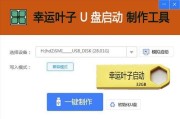
随着计算机使用的普及,经常遇到系统安装和修复的问题。使用U盘启动盘可以方便地解决这些问题,本文将详细介绍如何制作U盘启动盘,并提供一些注意事项和常见问...
2025-04-18 195 盘启动盘
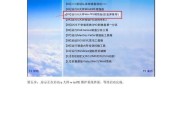
制作U盘启动盘是安装苹果系统的一种常见方式,通过该方法可以轻松在Mac电脑上安装新的操作系统。本文将详细介绍使用U盘制作苹果系统启动盘的步骤和技巧,帮...
2025-02-12 240 盘启动盘

随着时间的推移,您的电脑可能会变得越来越慢或出现各种问题。重新安装操作系统是解决这些问题的一种有效方法。本文将为您提供使用U盘启动盘重新安装Windo...
2024-12-30 243 盘启动盘
最新评论